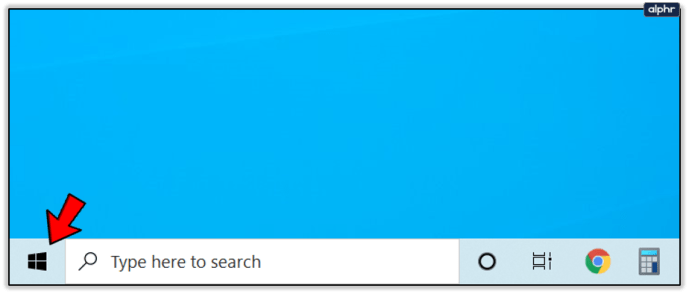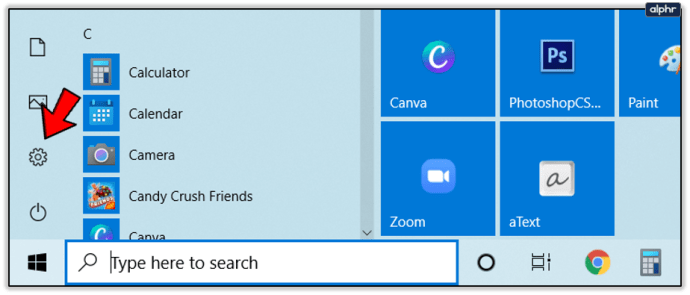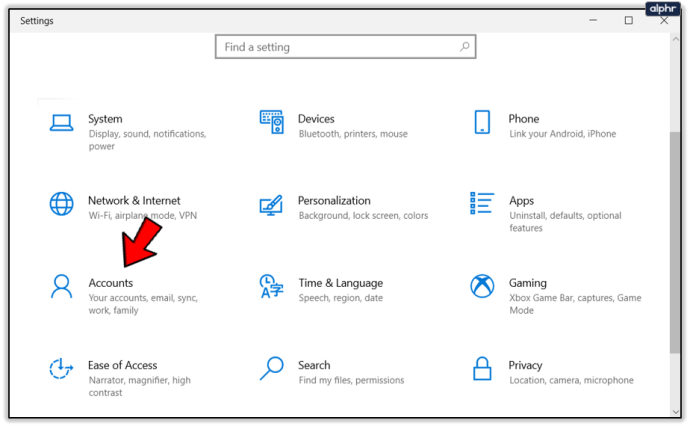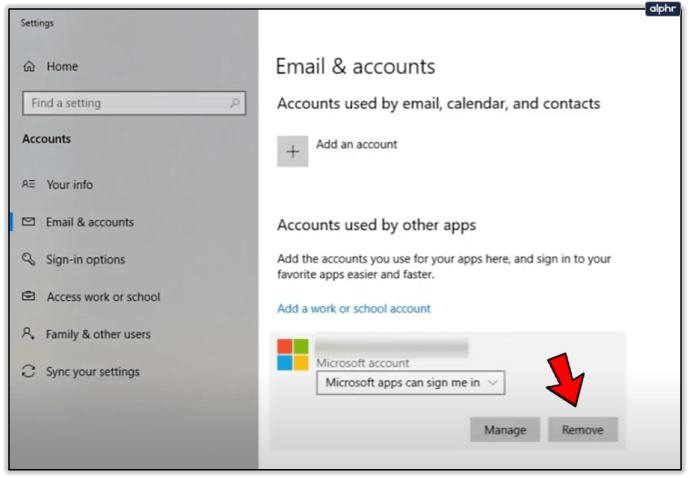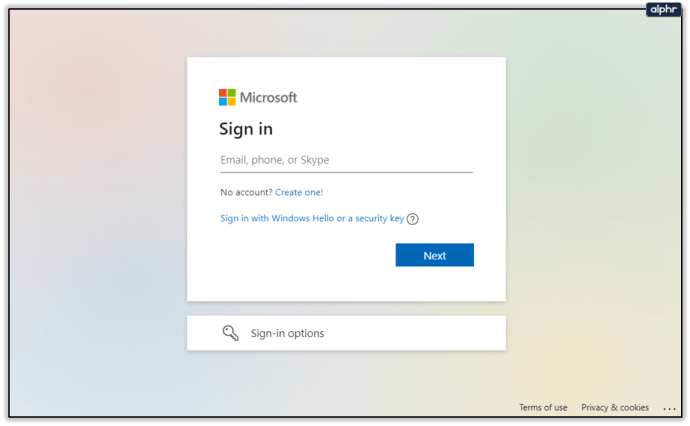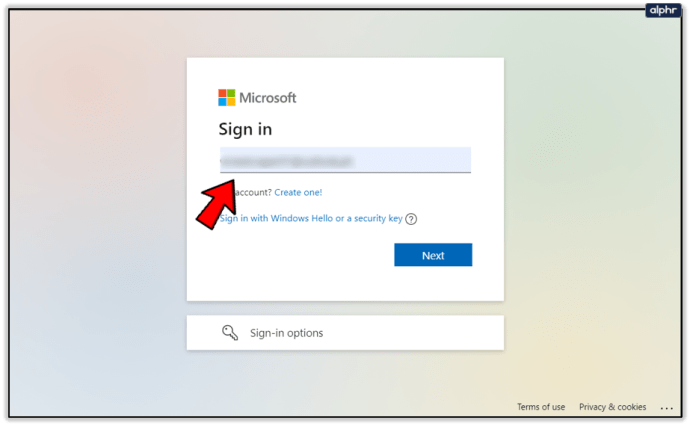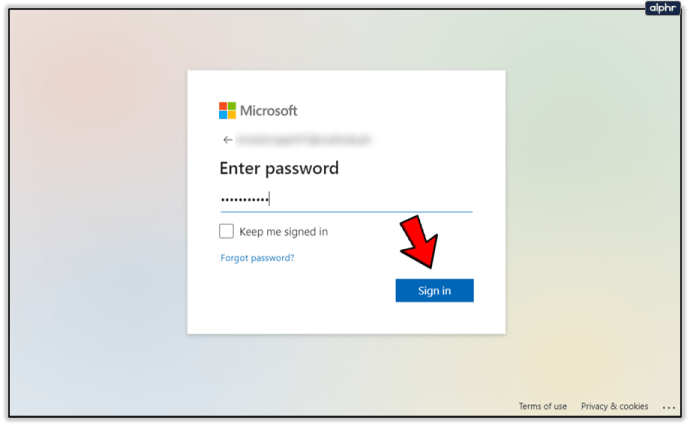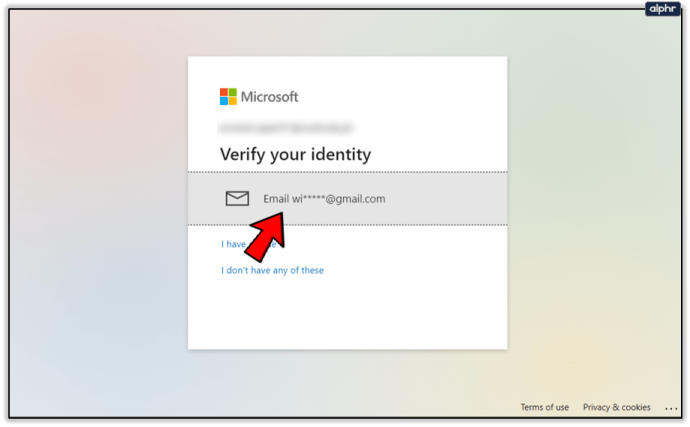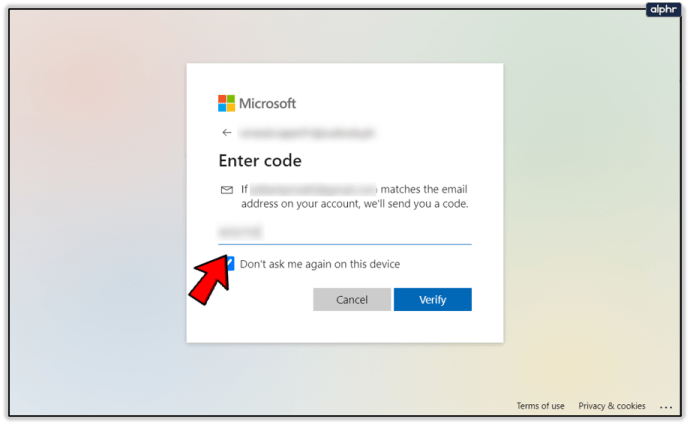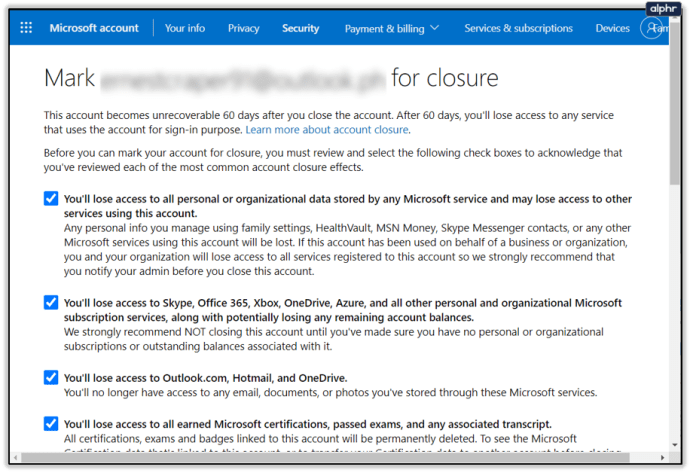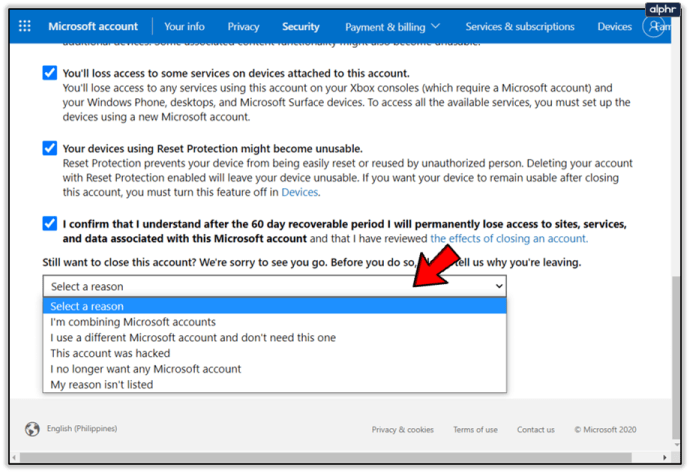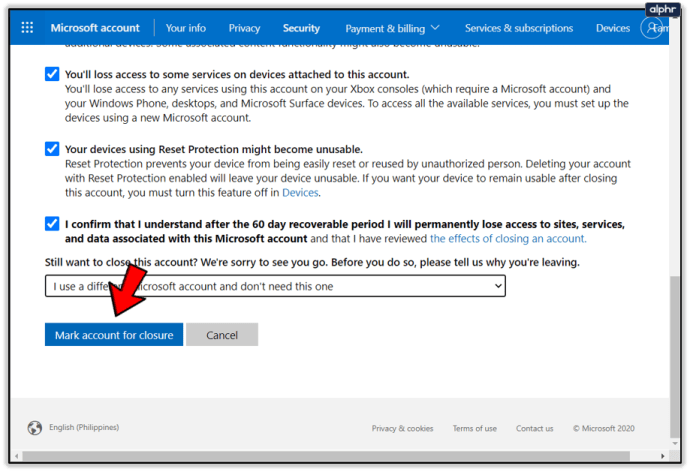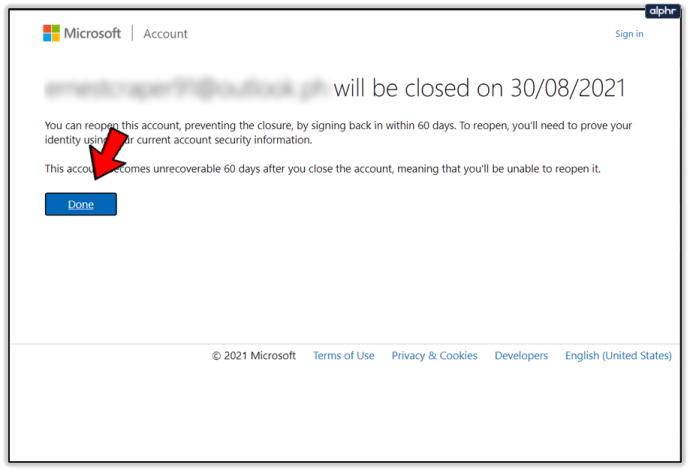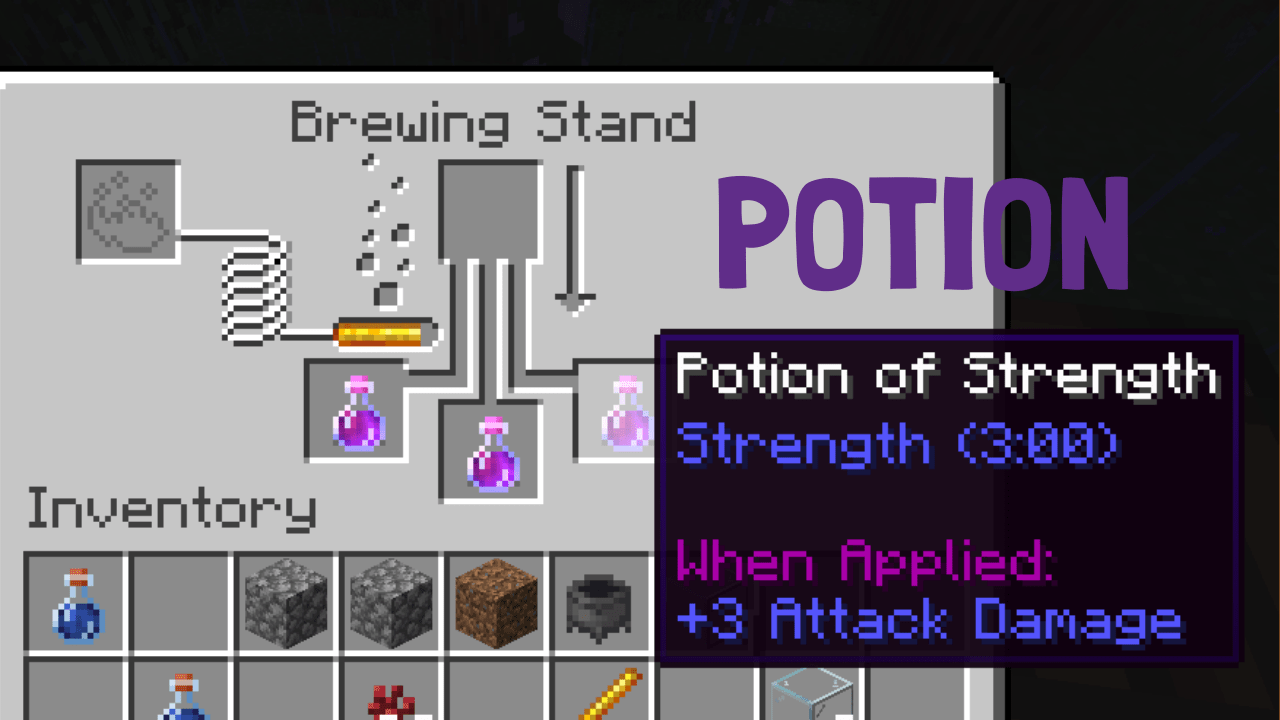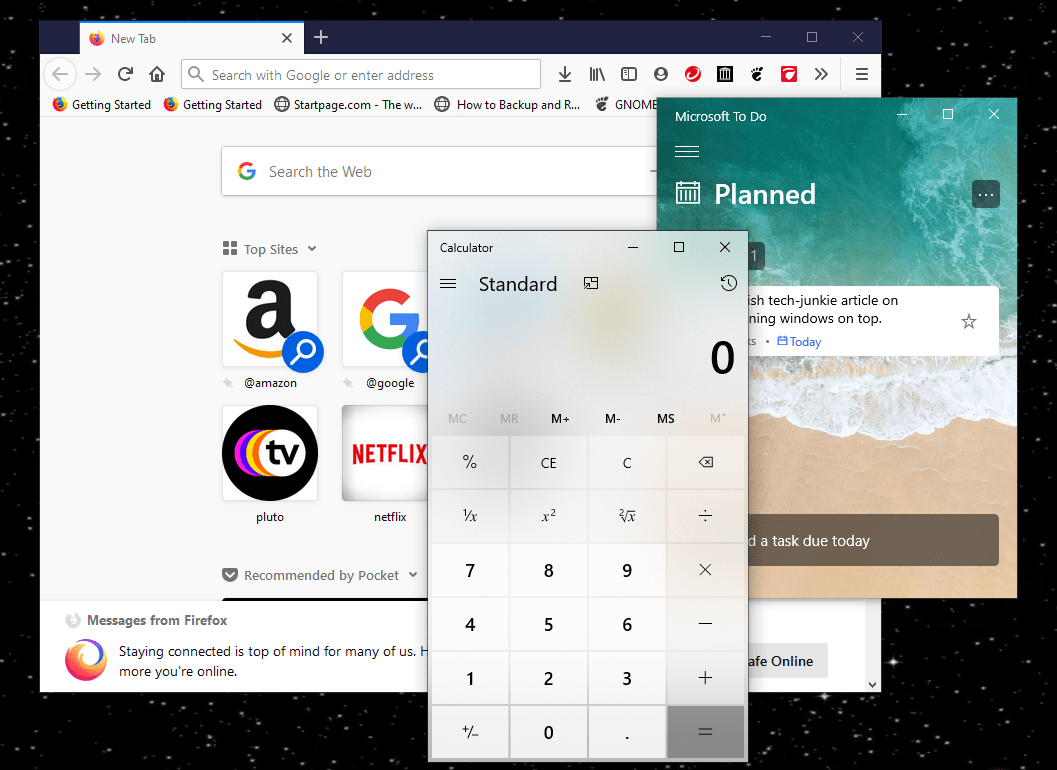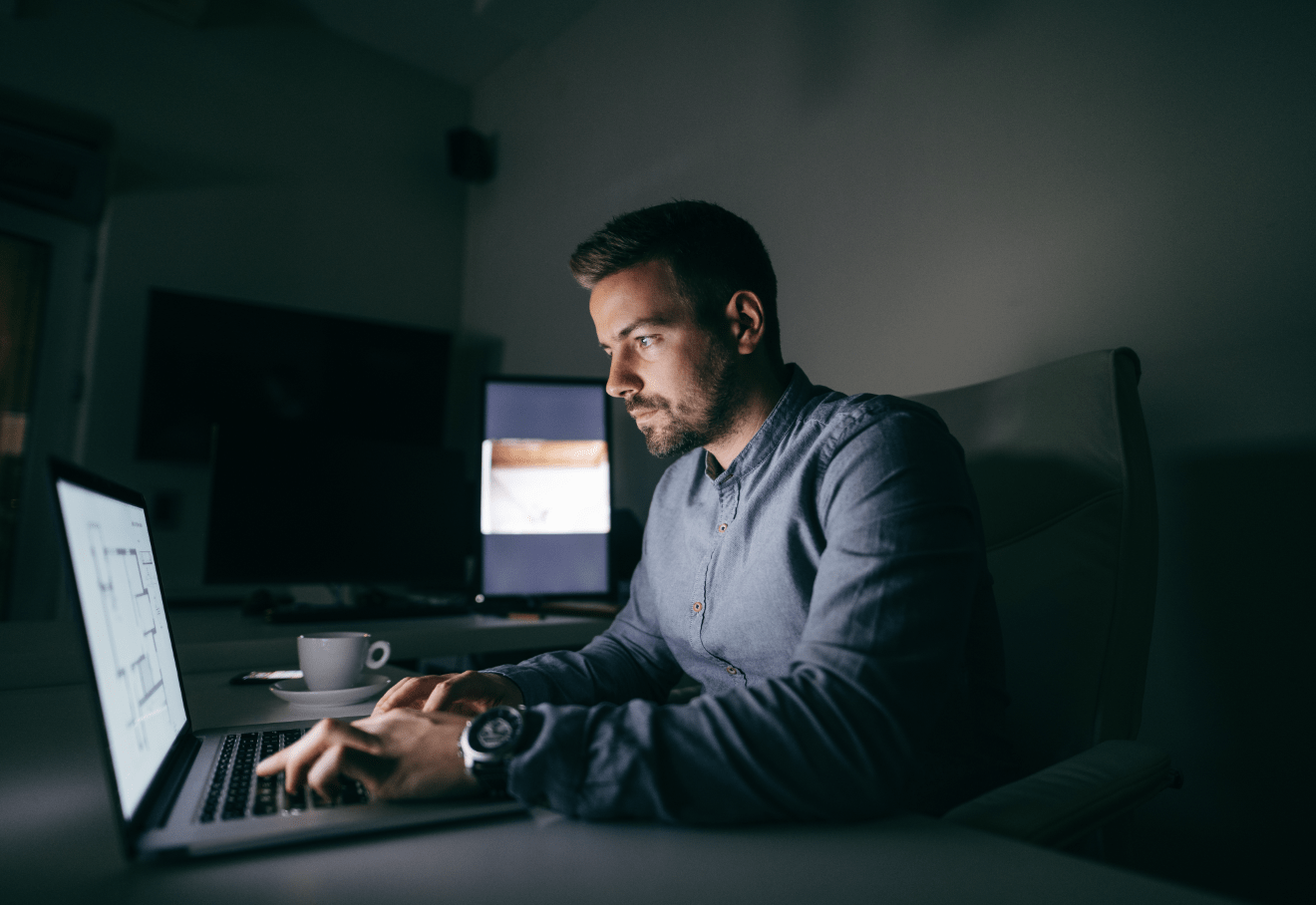Sekiranya anda bukan peminat Microsoft atau peminat pelanggaran privasi, menutup akaun Microsoft anda mungkin merupakan permulaan yang baik. Pasti, mungkin bukan idea bagus jika hidup anda bergantung pada akaun Outlook anda. Tetapi dalam skema besar, mempunyai dan menggunakan akaun Microsoft lebih menyusahkan.

Dalam artikel ini, anda akan belajar cara menghapus akaun anda dan semua yang lain dari dalam Windows, serta cara membuatnya hilang selama-lamanya.
Padamkan Akaun Microsoft Anda dari Windows
Anda boleh menghapus akaun dari Tetapan Windows. Ini akan mengeluarkan akaun dari peranti anda, tetapi tidak dari pelayan Microsoft. Terdapat langkah tambahan yang perlu anda lakukan untuk mewujudkannya.
Padamkan akaun anda secara tempatan:
- Klik pada butang Windows.
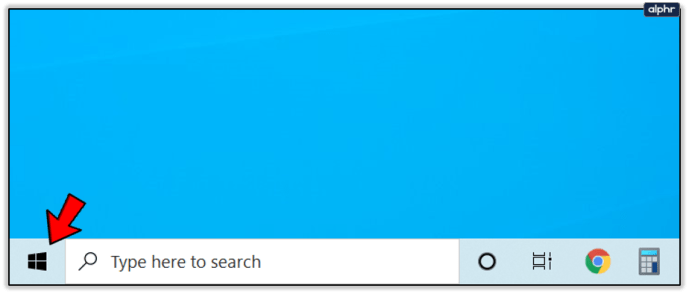
- Klik pada ikon Tetapan.
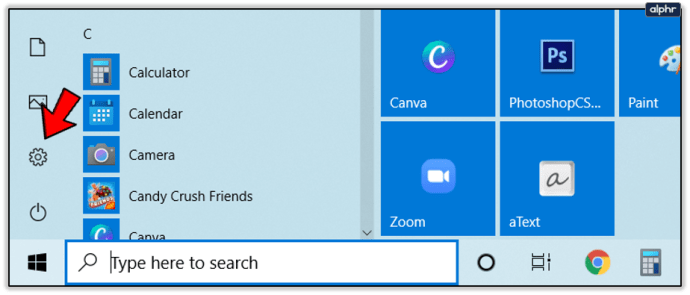
- Pergi ke bahagian Akaun.
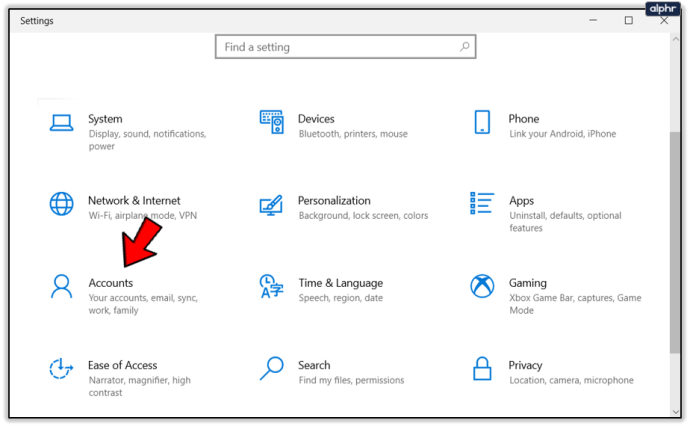
- Akses tab Akaun Anda.
- Cari pilihan Buang Akaun di bahagian bawah.
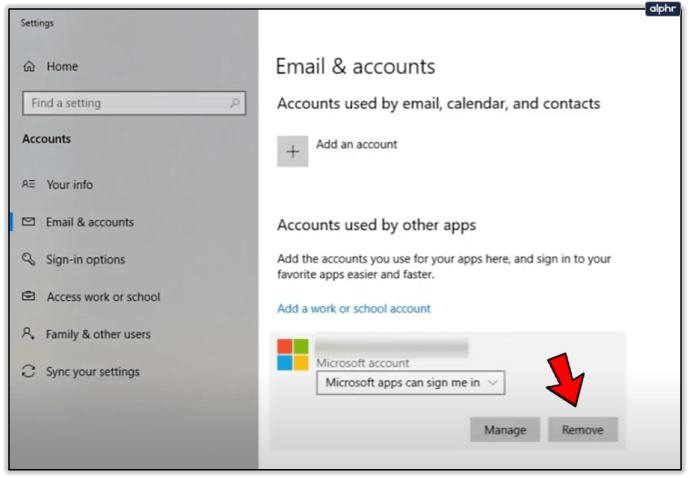
Perlu diingat bahawa anda sebenarnya tidak dapat menghapus akaun jika anda log masuk dengannya. Oleh itu, sebelum anda melakukannya, log masuk ke akaun lain, atau buat akaun tempatan dan kemudian ikuti langkah-langkah yang dinyatakan di atas.
Adakah Anda Mencari Penghapusan Setempat sahaja?
Cara lain untuk menghapus akaun Microsoft, atau semuanya dari masalah ini, dari mesin tempatan anda, adalah memasang semula Windows anda. Sesekali, ini adalah idea yang baik. Ini akan membersihkan seluruh sistem anda, memberi anda permulaan yang baru, dan meningkatkan prestasi.
Ini juga akan memastikan bahawa mesin anda bebas dari virus, malware, spyware, dan fail yang rosak. Belum lagi peningkatan kelajuan boot selama beberapa minggu pertama. Selanjutnya, dengan melakukan ini, anda boleh memilih hanya akaun Microsoft yang anda pasti mahu gunakan.
Padamkan Akaun Anda dari Pelayan Microsoft
Di sinilah keadaan menjadi nyata. Pada saat anda mencapai tahap ini, anda harus yakin bahawa ia adalah tindakan yang ingin anda lakukan.
- Log masuk ke akaun Microsoft anda di laman web Microsoft.
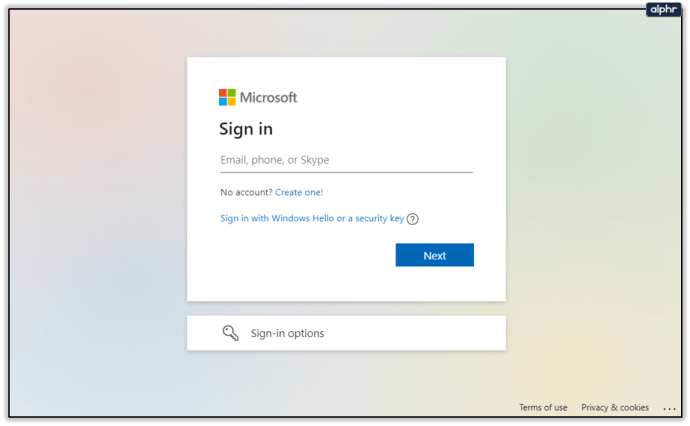
- Masukkan kelayakan anda dan klik Next.
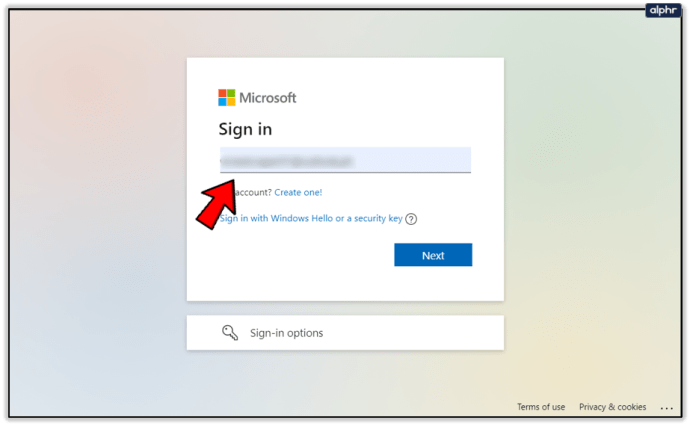
- Klik ‘Log masuk’ di sudut kiri bawah
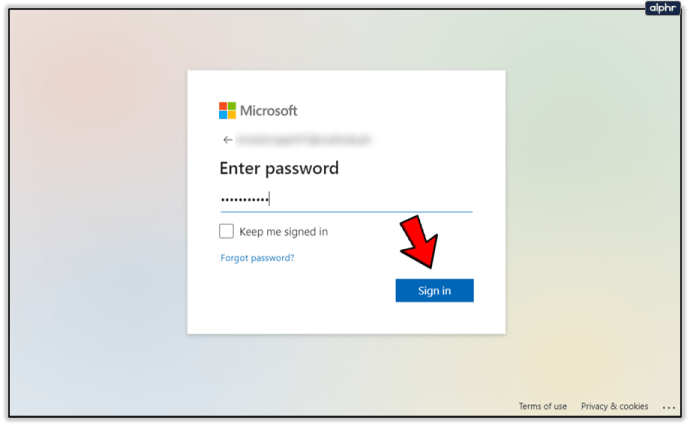
- Sahkan identiti anda dengan alamat e-mel atau nombor telefon anda.
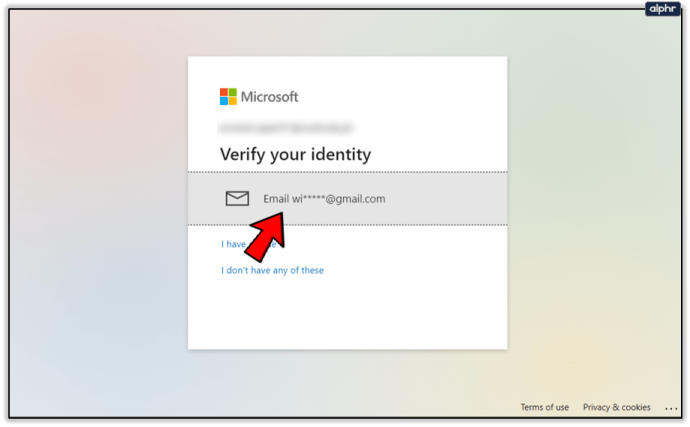
- Masukkan kod pengesahan.
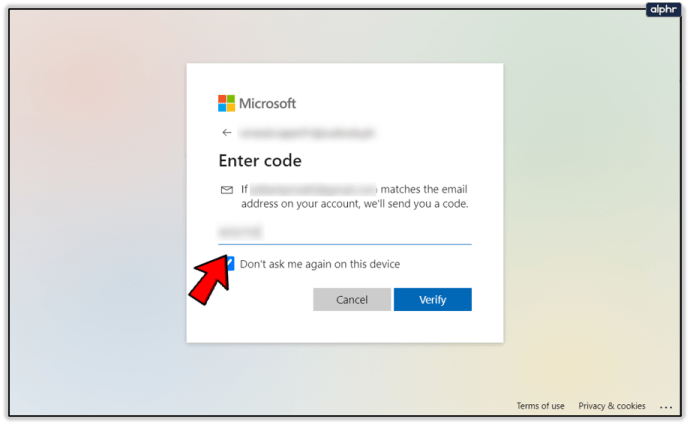
- Mula tandakan semua kotak pada peringatan yang muncul.
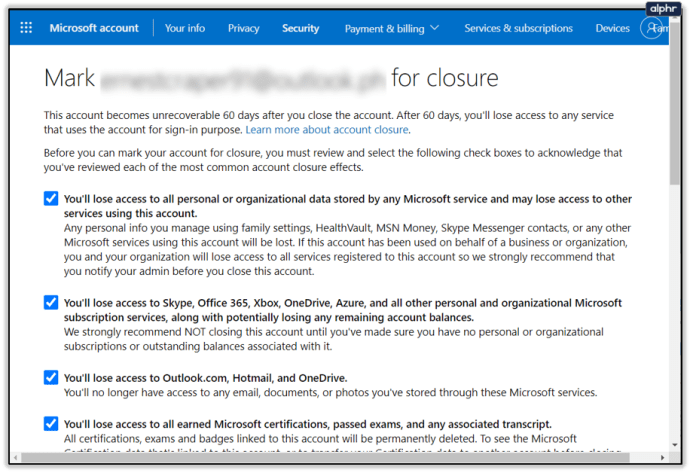
- Akhirnya, pilih alasan untuk pergi.
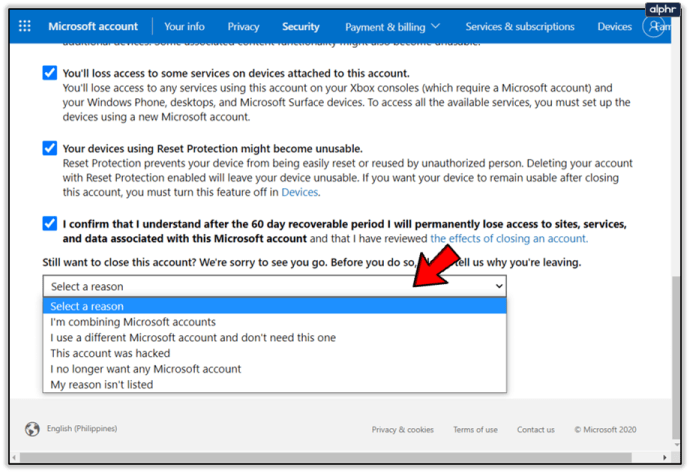
- Klik pada pilihan untuk ‘Tandai akaun untuk penutupan’.
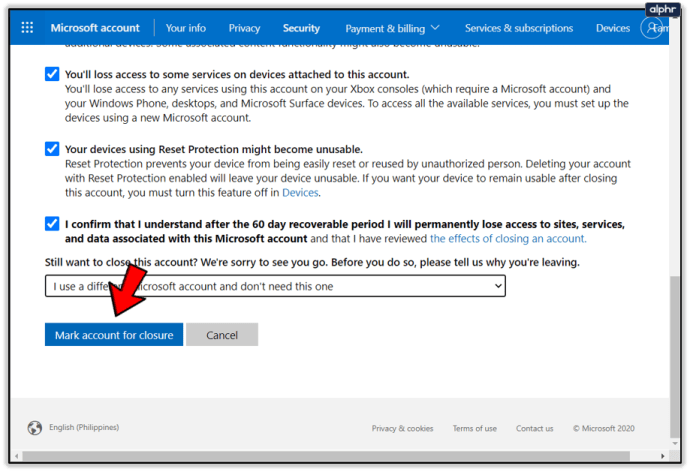
- Klik butang Selesai.
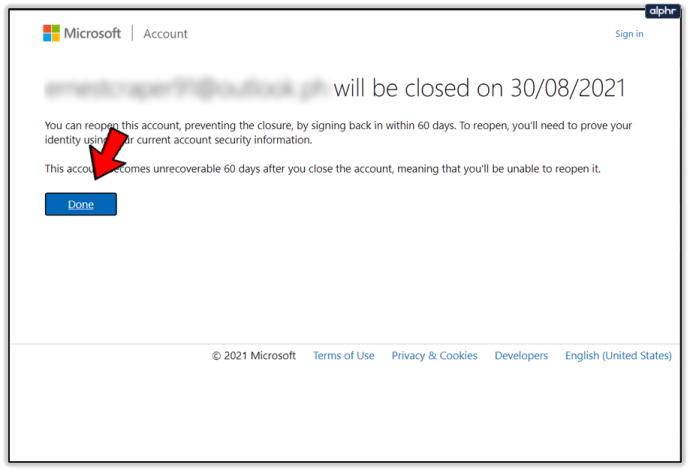
Perhatikan bahawa Microsoft memberi anda pilihan untuk mengembalikan keputusan anda selagi anda membuktikan identiti anda dan log masuk dalam jangka masa dua bulan.
Sebagai alternatif, anda boleh mengikuti pautan langsung ini ke borang pembatalan. Log masuk dengan kelayakan anda dan kemudian ikuti langkah-langkah yang disebutkan di atas.
Adakah Anda Memerlukan Akaun Microsoft untuk Menggunakan Windows?
Inilah pemikiran yang menarik. Apa faedah yang anda dapat dengan menggunakan akaun Microsoft? Tidak banyak jika yang anda perlukan hanyalah menggunakan Windows 10.
Anda boleh menggunakan Windows 10 secara sah tanpa mengaktifkannya. Anda boleh mengaktifkan lesen Windows 10 dan masih tidak perlu log masuk ke akaun Microsoft anda untuk menggunakan Windows.
Jadi mengapa semakin banyak pengguna membuat akaun tempatan dan tidak menggunakan akaun sebenar mereka? Sekiranya anda dapat memberikan sokongan teknikal anda sendiri dalam perkara tertentu, menggunakan akaun tempatan dapat menyelamatkan anda daripada menghadapi banyak masalah privasi.
Microsoft tidak melakukan penjejakan dan pemantauan yang sama untuk lesen yang menggunakan akaun tempatan. Terdapat juga banyak perkhidmatan yang dilumpuhkan melainkan anda menggunakan akaun Microsoft secara langsung semasa log masuk ke akaun Windows anda.
Di samping itu, anda masih mendapat keuntungan daripada kemas kini dan pengoptimuman yang sama yang mungkin dilakukan oleh Microsoft, sama ada anda mempunyai akaun atau tidak, dan sama ada anda membayar Windows 10 atau tidak.
Perkara Lain yang Perlu Diingat Semasa Menutup Akaun Microsoft
Apabila anda memadamkan akaun anda, banyak perkara sesuai dengannya. Sekiranya anda meluangkan masa untuk membaca peringatan, anda akan menyedari bahawa langganan Xbox dan OneDrive akan hilang. Anda bahkan boleh kehilangan akses ke e-mel anda, foto yang disimpan, bahkan akses ke wang di dompet Windows Store anda.
Oleh itu, adalah mustahak anda pergi ke halaman gambaran keseluruhan akaun anda dan melihat semua langganan yang anda miliki dan dana yang tersisa. Tarik wang anda, batalkan langganan yang terikat dengan akaun Microsoft anda, sebelum anda menghapusnya.
Sekiranya anda menggunakan Xbox untuk permainan, anda akan kehilangan Gamertag dan semua permainan anda dan akan dilanjutkan setelah penghapusan. Menghapus akaun anda sepenuhnya boleh membawa akibat yang teruk sekiranya hal ini terjadi. Menghapus akaun Microsoft anda juga akan mempengaruhi sejarah pemesejan Skype dan akaun anda juga.
Sangat malang jika anda terpaksa membatalkan langganan pada akaun jika anda tidak lagi dapat mengakses akaun itu sendiri, atau e-mel yang berkaitan dengan akaun tersebut. Sudah tentu, anda juga mungkin ingin menyimpan data peribadi anda.
Itu jika anda masih mahu mengaksesnya setelah anda menutup akaun anda dan setelah tempoh pengembalian 60 hari.
Membatalkan Langganan
Sekiranya anda ingin memastikan akaun Microsoft anda tetap aktif, tetapi anda bosan membayar langganan (seperti Microsoft Office atau perkhidmatan permainan) anda boleh membatalkan perkhidmatan tersebut. Untuk membatalkan perkhidmatan langganan menggunakan akaun Microsoft anda, ikuti langkah-langkah berikut:
- Log masuk ke Halaman Akaun Microsoft anda
- Cari langganan yang ingin dibatalkan dan klik ‘Urus’ di sebelah kanan
- Klik ‘Batalkan Langganan’ di sebelah kanan
- Sahkan bahawa anda ingin mengalih keluar perkhidmatan
Anda boleh menyemak tarikh pembayaran berikutnya di skrin ini dengan menatal ke pembayaran sebelumnya. Langganan anda mungkin tidak dibatalkan sehingga tarikh ini, jadi anda masih dapat menikmati faedahnya sedikit. Periksa pengesahan e-mel untuk memastikan bahawa anda telah membatalkan perkhidmatan dengan betul.

Cuba Simpan Akaun Microsoft dan Akaun Windows Anda sebagai Entiti Berasingan
Sekiranya kehilangan akaun Microsoft anda bukan pilihan untuk anda, ada cara untuk menjadikan pengalaman Windows 10 anda lebih baik. Pastikan anda memasang salinan Windows baru anda, anda tidak log masuk menggunakan akaun Microsoft anda tetapi membuat akaun tempatan.
Ini akan mematikan banyak ciri penjejakan dan anda masih dapat menggunakan Outlook, mengepos di forum Microsoft untuk mendapatkan bantuan mengenai masalah OS anda, dan sebagainya.